SSD ketta püsivara värskendus Samsungilt, Kingstonilt, WD -lt ja teistelt - protseduuri peamised omadused

- 3786
- 849
- Noah Pfannerstill
Kaasaegsed SSD draivid on üsna usaldusväärsed seadmed, mis on võimelised töötama ilma kasutaja sekkumiseta. Kuid mõnikord tekivad olukorrad, kus ketta püsivara värskendusi ei saa välja anda. Ja et manipuleerimine ei põhjusta tõsisemaid probleeme, on oluline teha kõik vastavalt reeglitele.

Miks on vajalik salvestusruumi püsivara
Tahked draivid võimaldasid märkimisväärselt suurendada kaasaegsete süsteemide kiirust, kuid teatud tööfunktsioonide tõttu said nad maine mitte kõige usaldusväärsemate infokandjatena. Mõne aja pärast võivad kasutajad silmitsi seista pidurite, külmutuste ja andmete kadumisega. Mõnel juhul täheldati üldse ketta täielikku riket.
Täna võime enesekindlalt öelda, et märkimisväärne osa neist probleemidest ei tulene mitte riistvarast, vaid tarkvaraprobleemide tõttu. Eelkõige mõjutab kokkusobimatus või vananenud püsivara püsivara tõsiselt selle jõudlust.
Püsivara värskendus võimaldab vabaneda paljudest probleemidest, kiirendada ketaste tööd ja suurendada nende stabiilsust.
Põhireeglid
Tahkete riikide draivide vilkumise meetodid on mõnikord oluliselt erinevad, sõltuvalt seadme tootjast. Siiski on olemas väga konkreetne soovituste loetelu, õiglane peaaegu kõigil juhtudel.
Esimene asi on mõelda oluliste andmete säilitamisele ja teisele kettale või välisele draivile ülekandmisele. Fotod, videod, oma lemmikmängude säilitamine jms, parem on võimaliku kustutamise eest eelnevalt kaitsta.
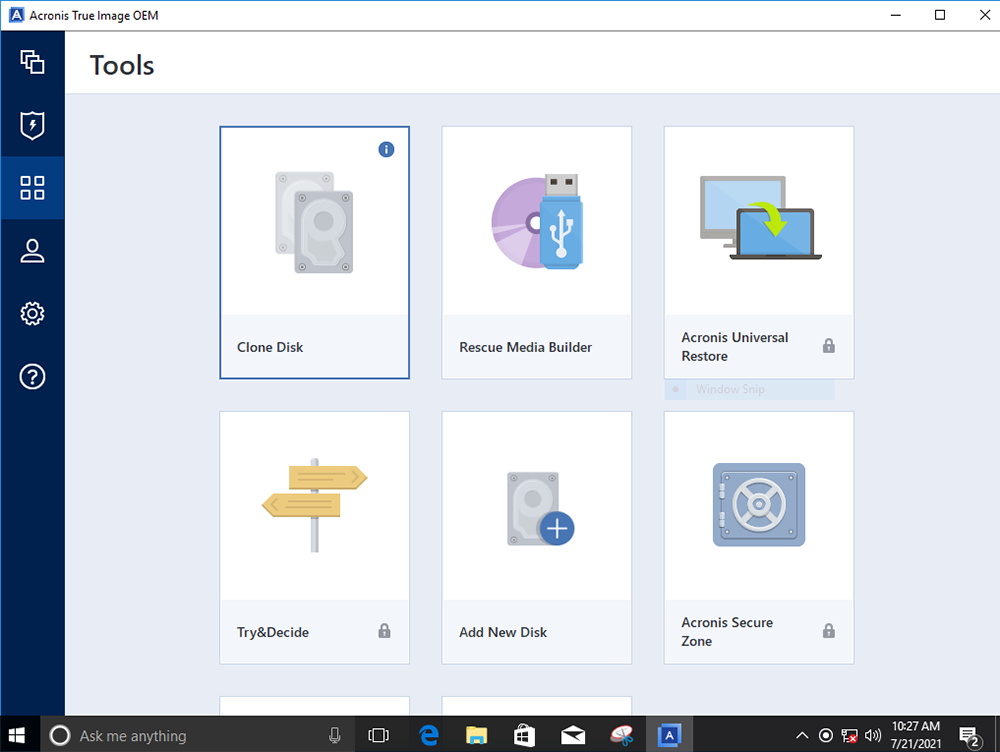
Sageli on teostatav lahendus kettapildi loomine, kasutades Acronis true pildiprogrammi. Samal ajal eemaldatakse täielik pilt kogu draivist, mis kokkusurutud vormingus säilitatakse teises söötmes.
Peate SSD püsivara praeguse versiooni alla laadima ainult ametlikest ressurssidest, vältides kahtlaid saite. Vastasel juhul on kesta paigaldamise etapis tõsised raskused.
Püsivara protseduur
Tahkli draivi püsivara värskendamiseks on vaja ette valmistada tasuta USB-mälupulk. Lisaks sobib suhteliselt väikese mahuga 2–8 GB seade.
Protseduur ise viiakse läbi vastavalt järgmisele algoritmile:
- Minge kõvaketta tootja saidile ja laadige sellest praegune püsivara versioon alla.
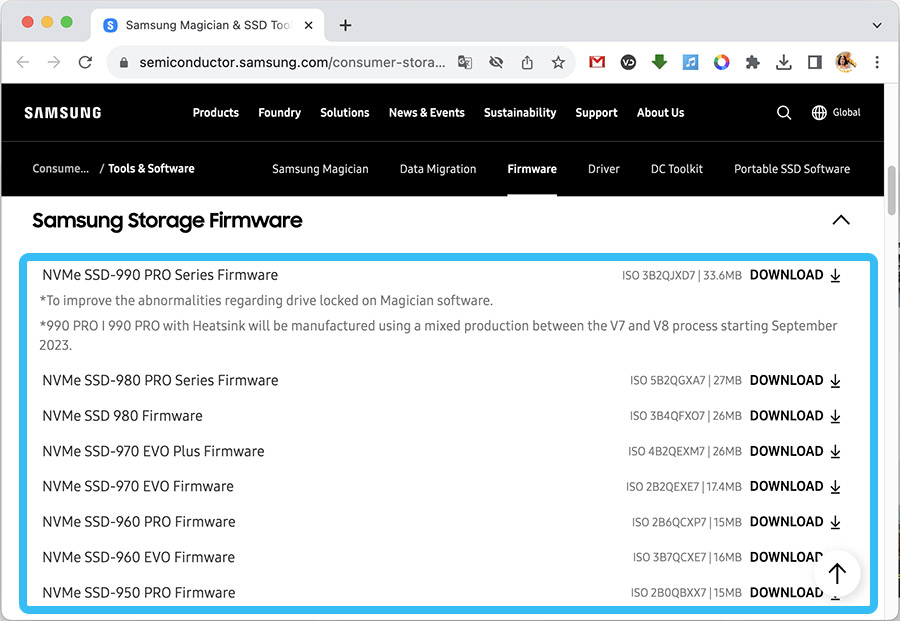
- Sisestage USB -mälupulk arvutisse ja seejärel vormindage FAT32 failisüsteemi saamiseks.
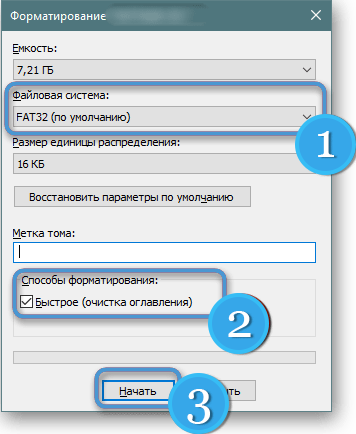
- Ametliku saidilt alla laadige UNETBootini programm, millega saate ISO -piltidelt luua buutitavaid kandjaid. Sobib ka mis tahes sarnase funktsionaalsusega tarkvara.
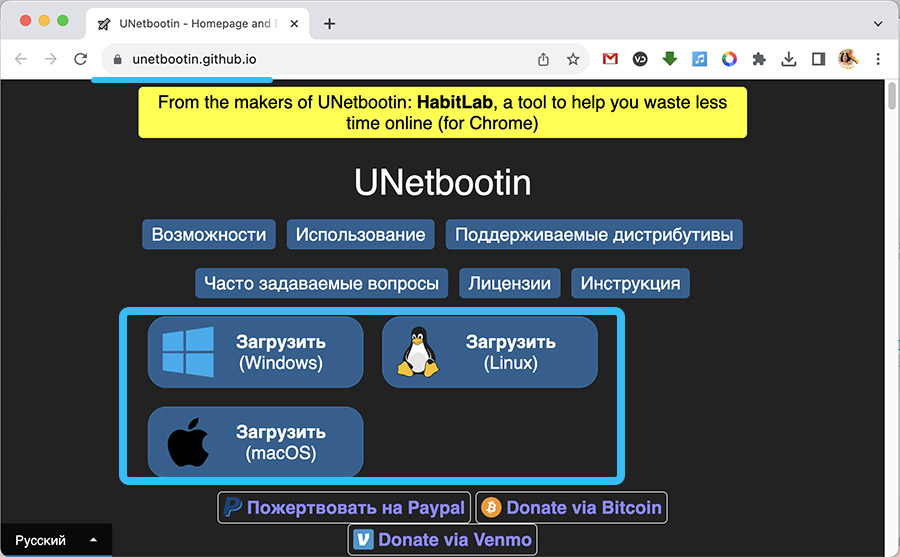
- Käivitage programm, määrake lipp lõikes "Disk Image" ja määrake seejärel tee eelnevalt koormatud maitsepildile.
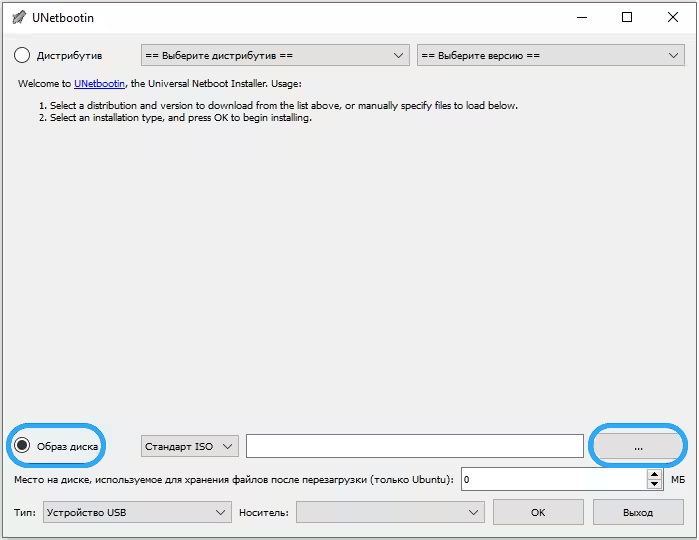
- Avage leitud fail programmi kaudu.
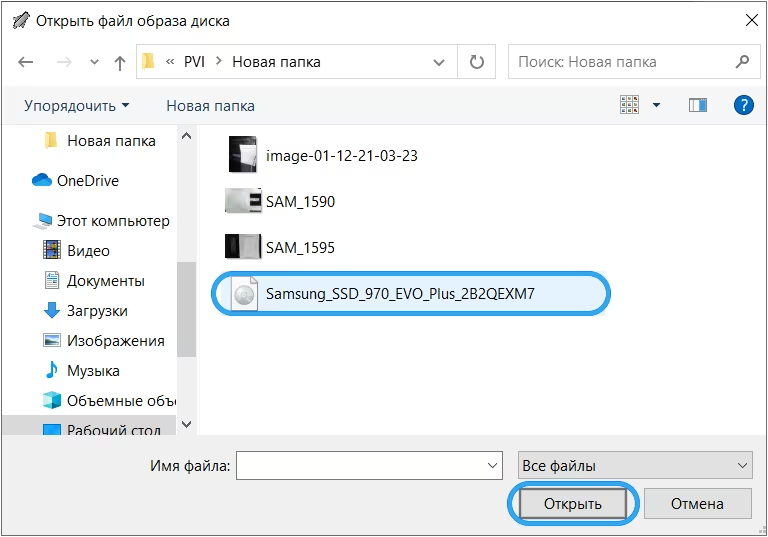
- Valige jaotises "Type" seade "USB" ja leidke seejärel arvutisse sisestatud vormindatud mälupulk.
- Kinnitage nupu "OK" toimingud.
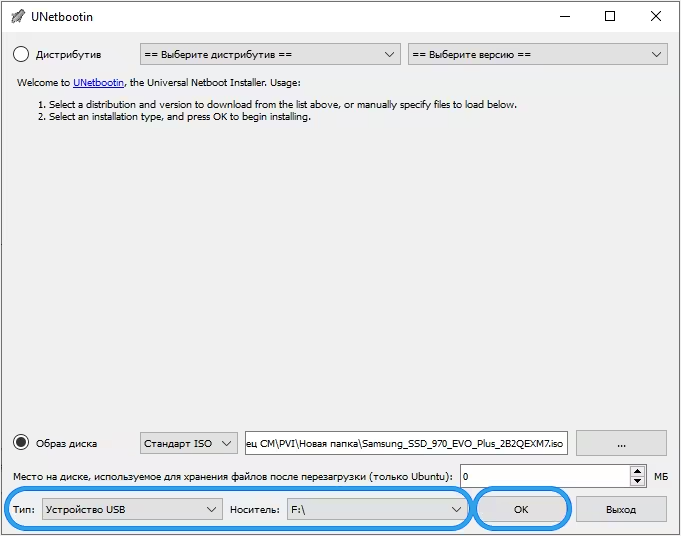
- Laadige arvuti uuesti ja sisestage BIOS. Sisenemismeetod sõltub emaplaadi tootjast ja seda saab täpsustada vastavate ressursside kohta.
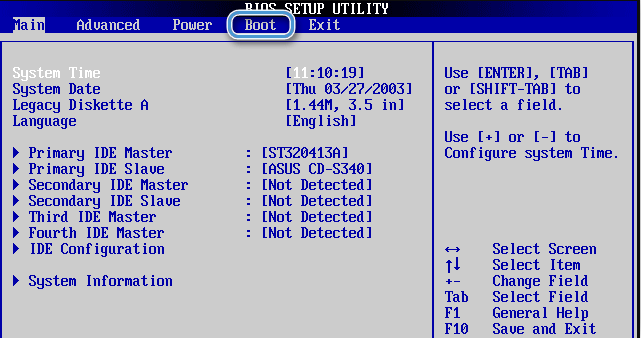
- Avage alglaadimishaldur, millesse sisestatud USB -mälupulk tuleb esikohale panna alglaadimisse.
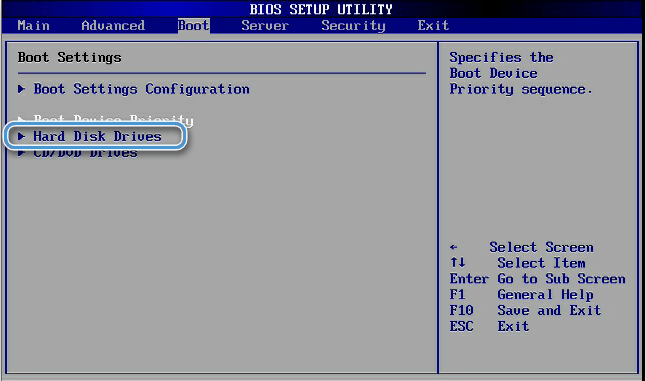
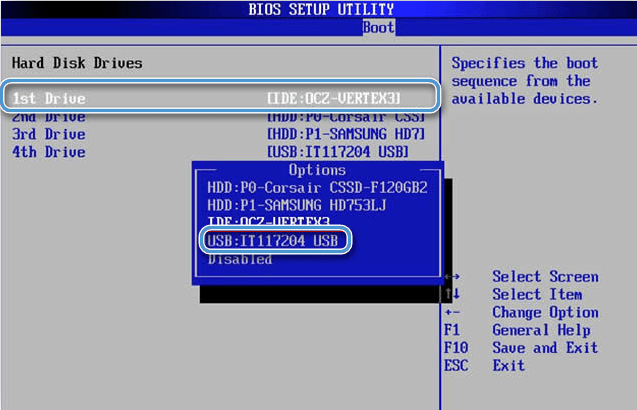
- Kinnitage muudatused ja laadige süsteem uuesti.
Kui kõik tehakse õigesti, kohe pärast taaskäivitamist käivitub mälupulga ketta püsivara installija automaatselt. Piisab lihtsalt meistri juhiste järgimisest ja vajaliku tarkvara installimisest.
Flash Drive'i püsivara värskendus ei ole eriti keeruline protseduur, eriti neile, kes tunnevad opsüsteemide installimise meetodeid. Peamine on kindlasti järgida algoritmi ja vältida tarbetuid sekkumisi süsteemi seadetes. Kuid kas teil õnnestus SSD -ketta püsivara värskendada meie juhiste abil? Kas probleemid on tekkinud täitmise ajal? Jagage oma kogemusi kommentaarides.
- « D -D ketas pärast Windows 10/11 installimist või arvuti töötamisel - meetodid probleemi kõrvaldamiseks
- Veebikaamera näitab ümberpööratud pilti - probleemi lahendamise peamised põhjused ja meetodid »

